Cách thay đổi tài khoản email của bạn trên LinkedIn

Hướng dẫn chi tiết về cách thay đổi địa chỉ email liên kết với tài khoản LinkedIn của bạn, giúp bạn duy trì liên lạc hiệu quả hơn.
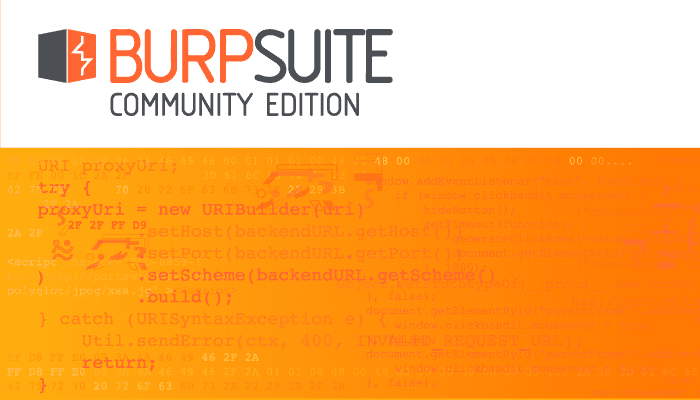
Là một công cụ proxy, Burp Suite cho phép bạn ủy quyền tất cả lưu lượng mạng của mình. Theo mặc định, Burp proxy tất cả lưu lượng truy cập đến bất kỳ trang web nào, tuy nhiên, điều này có thể dẫn đến quá nhiều lưu lượng truy cập bị tính năng “Chặn”, hiển thị trong lịch sử HTTP hoặc trong sơ đồ trang web.
Để kiểm soát lưu lượng truy cập nào được hiển thị trong Burp, bạn có thể thêm các trang web mà bạn muốn xem vào phạm vi. Mặc dù phạm vi không thực hiện bất cứ điều gì theo mặc định, bạn có thể định cấu hình các công cụ khác để bỏ qua bất kỳ kết quả nào không có trong phạm vi.
Mẹo: Phạm vi không ngăn bất kỳ lưu lượng truy cập nào được ủy quyền qua Burp, nó chỉ cho phép bạn lọc dữ liệu bạn thấy hoặc ngăn không cho nó được ghi lại. Bạn có thể định cấu hình Burp để loại bỏ tất cả lưu lượng truy cập không nằm trong phạm vi trong tab phụ "Kết nối" của tab "Tùy chọn dự án" trong yêu cầu "Ngoài phạm vi". Làm như vậy sẽ ngăn chặn tất cả lưu lượng truy cập web trên máy tính của bạn ngoài các tin nhắn đến và đi từ các trang web được chỉ định trong phạm vi bộ.
Để thêm một trang web vào phạm vi, bạn có thể duyệt đến tab phụ "Phạm vi" trong tab "Mục tiêu". Nếu bạn có URL trên khay nhớ tạm, bạn có thể nhấp vào “Dán URL” hoặc bạn có thể thêm URL theo cách thủ công bằng cách nhấp vào “Thêm”.
Mẹo: Bạn không thực sự phải nhập URL đầy đủ cho một trang web cụ thể, bạn thực sự đang định cấu hình tiền tố mà bất kỳ lưu lượng truy cập phù hợp nào sẽ được ghi lại. Điều này có nghĩa là bạn có thể chỉ định “https: // cloudO3” phù hợp với bất kỳ miền CloudO3 nào hoặc trang web sử dụng “cloudO3” làm miền phụ, ví dụ: cloudO3.example.com. Trường này không phân biệt chữ hoa chữ thường, nhưng bạn sẽ cần chỉ định cả “HTTP” và HTTPS ”.
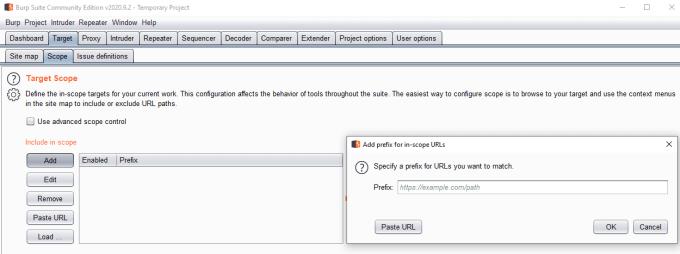
Bạn có thể thêm các trang web vào phạm vi theo cách thủ công.
Việc thêm các trang web theo cách thủ công có thể hơi khó khăn, đặc biệt nếu bạn có một số trang web để thêm. Có thể dễ dàng hơn để duyệt đến các trang web bạn muốn thêm vào phạm vi trước, không có phạm vi nào được đặt, để chúng hiển thị trong nhật ký, vì sau đó bạn có thể nhấp chuột phải vào chúng và thêm chúng vào phạm vi bộ. Bạn có thể thực hiện việc này bằng cách nhấp chuột phải vào trang web trong tab phụ “Sơ đồ trang web” của tab “Mục tiêu” hoặc tab phụ “Chặn” và “Lịch sử HTTP” của tab “Proxy”
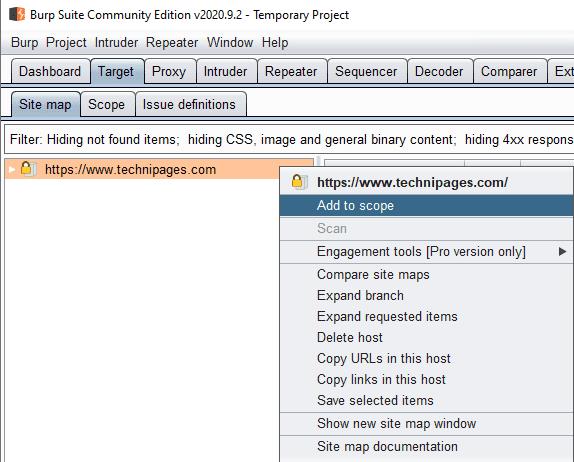
Bạn có thể thêm một trang web vào phạm vi bằng cách nhấp chuột phải vào trang web đó trong sơ đồ trang web, tab phụ lịch sử chặn hoặc lịch sử HTTP và nhấp vào “Thêm vào phạm vi”.
Khi lần đầu tiên bạn thêm một trang web vào phạm vi, bạn sẽ được hỏi xem bạn có muốn loại bỏ dữ liệu từ các URL ngoài phạm vi khỏi các công cụ Burp khác như lịch sử HTTP và Sơ đồ trang web hay không. Điều này sẽ không ẩn dữ liệu đã có ở đó, chỉ ngăn dữ liệu mới được chuyển sang các công cụ đó. Nếu bạn nhấp vào “Có”, nó sẽ bật cài đặt dưới cùng trong tab phụ “Tùy chọn” của tab “Proxy”, có nhãn “Không gửi các mục đến lịch sử proxy hoặc nhiệm vụ trực tiếp, nếu nằm ngoài phạm vi”.
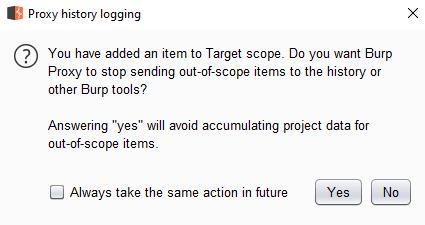
Bạn có thể ngăn ghi nhật ký các mục nằm ngoài phạm vi bằng cách bật “Không gửi mục đến lịch sử Proxy hoặc nhiệm vụ trực tiếp, nếu nằm ngoài phạm vi”.
Nếu bạn muốn tiếp tục đăng xuất các mục trong phạm vi nhưng không muốn nhìn thấy chúng, bạn có thể lọc chúng ra bằng cách nhấp vào bộ lọc ở đầu tab phụ Sơ đồ trang web và lịch sử HTTP. Tùy chọn để lọc chúng nằm ở trên cùng bên trái, có nhãn "Chỉ hiển thị các mục trong phạm vi".
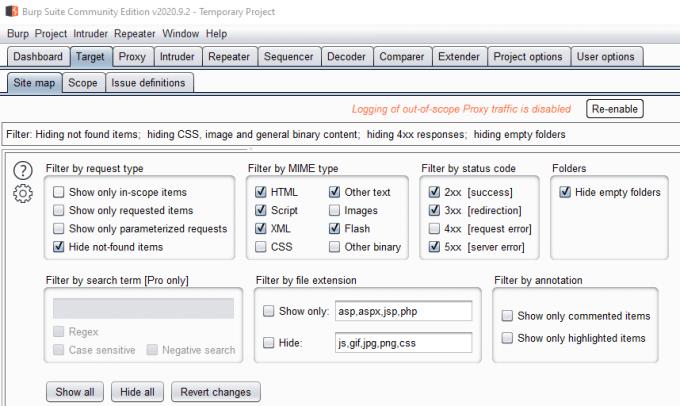
Bạn có thể ngăn các mục xuất hiện trong lịch sử HTTP và sơ đồ trang web bằng cách lọc chúng ra.
Ngay cả khi "Ghi lại lưu lượng truy cập ngoài phạm vi" được bật, lưu lượng truy cập ngoài phạm vi đó sẽ xuất hiện trong tab phụ Chặn của cửa sổ "Proxy". Để tránh điều này, bạn có thể đánh dấu vào “Và URL nằm trong phạm vi mục tiêu” trong phần “Chặn yêu cầu của khách hàng” của tab phụ “Tùy chọn” của tab “Proxy”. Nếu bạn đang chặn phản hồi, bạn cũng sẽ muốn bật cài đặt tương tự trong phần “Chặn phản hồi của khách hàng”.
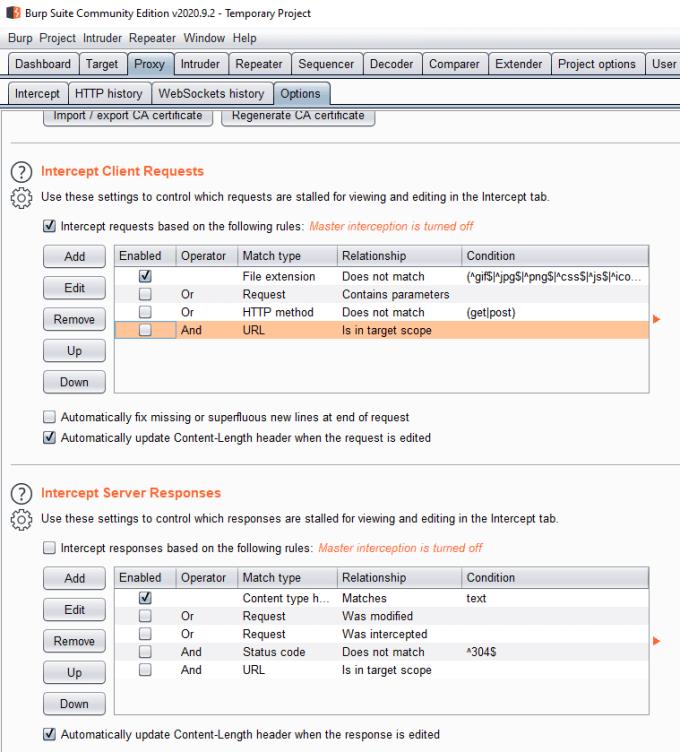
Bạn có thể ngăn lưu lượng truy cập xuất hiện trong tab "Chặn" bằng cách bật "Và URL nằm trong phạm vi mục tiêu" trong các tùy chọn chặn.
Hướng dẫn chi tiết về cách thay đổi địa chỉ email liên kết với tài khoản LinkedIn của bạn, giúp bạn duy trì liên lạc hiệu quả hơn.
Khám phá những lý do phổ biến khiến Avast VPN không hoạt động và cách khắc phục hiệu quả để bạn có thể duy trì kết nối Internet
Nhiều người gặp lỗi "Tìm nạp dữ liệu trên Facebook". Bài viết này sẽ hướng dẫn bạn 7 cách khắc phục hiệu quả và tối ưu nhất.
Mặc dù Google Maps không hỗ trợ chức năng bán kính, nhưng bạn có thể sử dụng dịch vụ bản đồ trực tuyến như CalcMaps và Maps.ie để vẽ bán kính xung quanh một vị trí.
Hướng dẫn cách khắc phục lỗi "Lỗi thực hiện truy vấn" trên Facebook. Đăng xuất, xóa bộ nhớ cache và khởi động lại thiết bị là các giải pháp hiệu quả.
Hướng dẫn chi tiết cách kiểm tra độ mạnh của mật khẩu, các loại tấn công phổ biến, và 5 bí quyết tạo mật khẩu an toàn, dễ nhớ. Tối ưu hóa bảo mật tài khoản của bạn ngay hôm nay!
Lời nhắc luôn là điểm nổi bật chính của Google Home. Họ chắc chắn làm cho cuộc sống của chúng tôi dễ dàng hơn. Hãy cùng tìm hiểu nhanh về cách tạo lời nhắc trên Google Home để bạn không bao giờ bỏ lỡ việc làm việc vặt quan trọng.
Việc nhập câu trích dẫn yêu thích từ cuốn sách của bạn lên Facebook rất tốn thời gian và có nhiều lỗi. Tìm hiểu cách sử dụng Google Lens để sao chép văn bản từ sách sang thiết bị của bạn.
Đôi khi, khi đang làm việc trên Chrome, bạn không thể truy cập một số trang web nhất định và gặp lỗi “Fix Server DNS address could not be seek in Chrome”. Đây là cách bạn có thể giải quyết vấn đề.
Nếu bạn muốn loại bỏ thông báo Khôi phục trang trên Microsoft Edge, chỉ cần đóng trình duyệt hoặc nhấn phím Escape.








